起床時間に基づいて就寝時間のアラートを受け取る方法

起床時間に基づいて就寝時間のアラートを受け取る方法
メーカーによっては、サウンドカードやノートパソコンに、画面上でボリュームコントロールを表示する、見た目を美しくするソフトウェアが付属している場合があります。確かに便利な機能ではありますが、多くのユーザーはWindowsのデフォルトのボリュームコントロールオプションを使用するしかありません。結局のところ、機能のない見た目だけのインターフェースに何の意味があるのでしょうか?
3RVXは、画面上の音量コントロールインジケーターだけでなく、それを完全にコントロールするためのホットキーも備えています。画面上の音量表示はスキン化可能で、デフォルトで8種類のスキンが用意されており、開発者サイトからさらに多くのスキンをダウンロードできます。
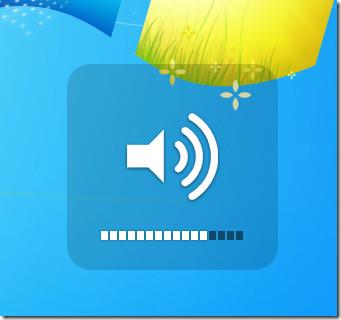
アプリを起動すると、システムトレイに常駐し、Windows と一緒に起動するように設定できます。動作と表示設定はカスタマイズ可能で、ホットキーも同様です。システムトレイアイコンを右クリックして「設定」を選択すると、一般設定、表示設定、ホットキー、スキンの選択を変更できます。
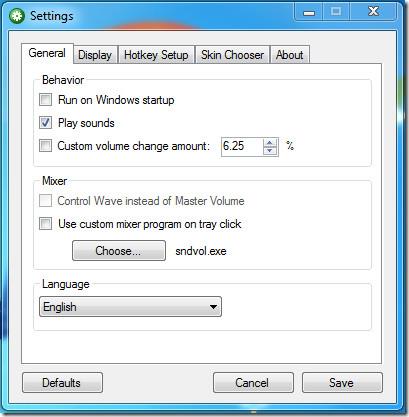
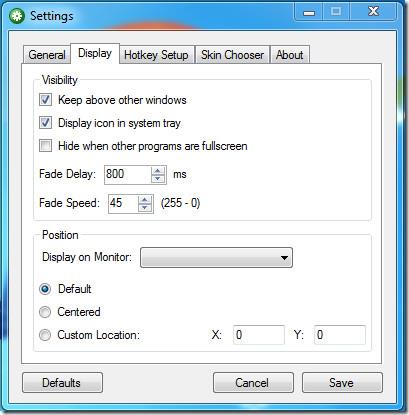
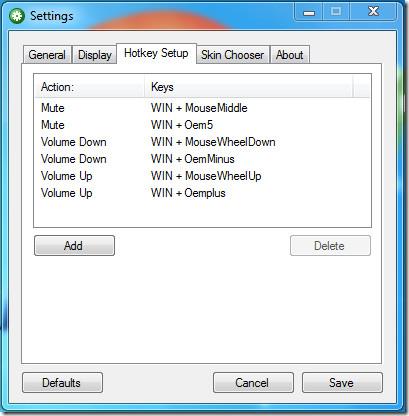
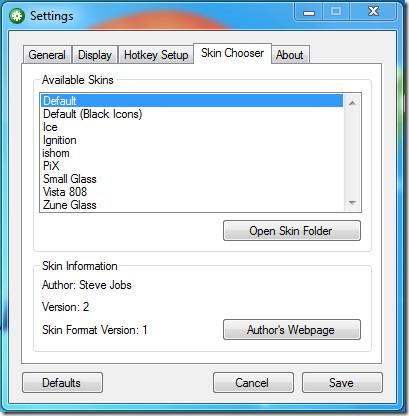
カスタムスキンを追加するには、開発者が提供するリポジトリからスキンをダウンロードし、解凍して、Skinsディレクトリ内のフォルダを追加します。Skinsディレクトリを素早く開くには、「スキン選択」タブに移動し、「スキンフォルダを開く」をクリックします。
ご覧いただくために、ボリューム インジケーター スキンをいくつか以下に掲載しました。
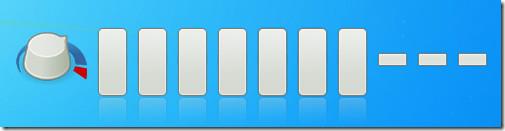
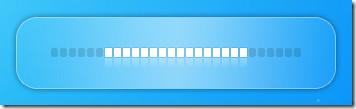

このアプリの便利な点は、ホットキーです。Winキーを押しながらマウスホイールを上下に動かすと、音量がそれぞれ上がり、下がります。Winキー+マウスの中ボタンで、音量をミュート/ミュート解除できます。
最高の体験を得るには、Windows 7 でお試しください。ただし、Windows XP および Windows Vista でも動作します。
起床時間に基づいて就寝時間のアラートを受け取る方法
携帯電話からコンピューターの電源をオフにする方法
最近、新しいシステム保護スイートがキノコのように登場し、どれも新たなウイルス対策/スパム検出ソリューションを提供し、運が良ければ
Windows Updateは基本的にレジストリやDLL、OCX、AXファイルと連携して動作します。これらのファイルが破損した場合、Windows Updateのほとんどの機能は利用できなくなります。
Windows 10/11でBluetoothをオンにする方法を学びましょう。Bluetoothデバイスを正しく動作させるには、Bluetoothをオンにする必要があります。ご安心ください、簡単です!
以前、私たちはNitroPDFをレビューしました。これは、PDFの結合や分割などのオプションを使用して、ユーザーが文書をPDFファイルに変換できる優れたPDFリーダーです。
タスクバーのWindows 7スタートオーブの横にある小さなGoogleの長方形アイコンについて多くの人が尋ねてきたので、ついにこれを公開することにしました。
不要な文字が多数含まれた文書やテキストファイルを受け取ったことはありませんか?テキストにはアスタリスク、ハイフン、空白などが大量に含まれていますか?
uTorrentは、トレントをダウンロードするための最も人気のあるデスクトップクライアントです。私のWindows 7では問題なく動作しますが、一部のユーザーは
誰もがコンピューターで作業しているときは頻繁に休憩を取る必要があります。休憩を取らないと、目が飛び出る可能性が高くなります(飛び出るというより、飛び出るという感じです)。







